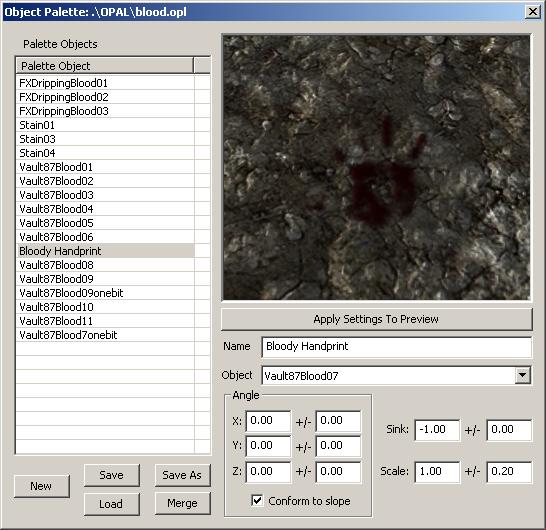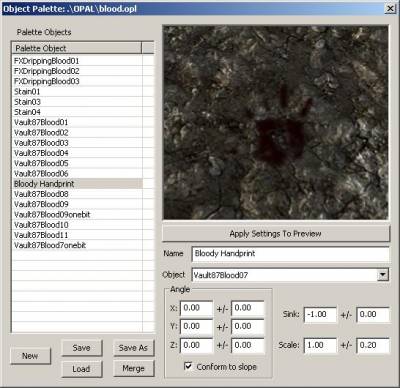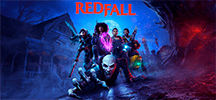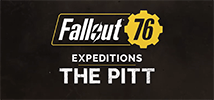Палитра объектов
Fallout New Vegas G.E.C.K. глазами разработчиков
RJ
3830
0
Это одна из самых удобных возможностей в GECK. Она позволяет:
- Создавать группы любых типов объектов.
- Быстро помещать объекты на поверхность в месте щелчка.
- Случайное вращение, масштаб и перемещение объектов во время размещения.
- Предварительный просмотр объектов перед помещением их в мир.
- Помещение объектов, которые автоматически выравниваются для соответствия с углом поверхности, на которую помещаются.
- Изменение названий объектов так, чтобы вам было легче среди них ориентироваться.
- Сохранение/Загрузка различных палитр объектов.
Палитры объектов можно найти через меню World (Главная панель меню - пункт после File, Edit и View) -> Object Palette Editing (Второй пункт в последнем разделе).
Чтобы поместить в мир объект из палитры объектов: нажмите и удерживайте клавиши Ctrl+Alt и щелкните на поверхности, куда вы хотите поместить выбранный в палитре объект.
Поля палитры объектов
Ниже приводится краткое описание всех полей и кнопок палитры объектов.
- Palette Objects - в этом поле вы можете помещать объекты методом "перетащить и бросить" из окна всех объектов. Позже вы сможете быстро помещать эти объекты в ячейки.
- New - очищает палитру от всех объектов и удаляет связанные с файлом данные. Сохранение палитры позволит вам назначить для нее новое имя файла.
- Save - сохраняет текущие настройки палитры. Обратите внимание на тот факт, что сохранение вашего мода (плагина) не влияет на сохранение настроек палитры - палитру нужно сохранять отдельно... и наоборот, сохранение палитры не затрагивает сохранение файла мода.
- Save As - сохраняет текущие настройки палитры в файле с новым именем.
- Load - загружает существующую палитру.
- Merge - объединяет две палитры объектов.
- Preview Window - позволяет посмотреть на выбранные объект. В этом окне вы можете вращать камерой вокруг объекта.
- Apply Settings to Preview - эта кнопка применит к объекту любые модификации наклона/погружения/масштабирования. Используйте эту возможность для выравнивания объектов относительно плоскости земли или для тестирования различных углов. Если использовать поля +/- и неоднократно щелкать на кнопке Apply Settings to Preview, объект будет перерисовываться случайным образом в пределах допустимого порога значений.
- Name - изменяет имя объекта в панели. Это название не влияет на название объекта в игре и не влияет на базовый объект или ссылку. Это название всего лишь позволяет вам лучше организовать свою палитру объектов.
- Object - изменяет объект, который используется палитрой под соответствующим названием.
- Angle - поворачивает объект вдоль осей X, Y и Z. Значения в градусах.
- Sink - положительные значения вызывают погружение объекта в плоскость земли, в то время как отрицательные значения вызывают "зависание" объекта над землей.
Совет: любые "постеры" (плоские объекты-с текстурой), например, бумага, пятна крови или граффити, должны быть НАД землей, хотя бы на 1 единицу, иначе будет мерцание текстур!
Совет: статические объекты и предметы, которые могут перемещаться в игре, помещайте НАД плоскостью земли. Если Havok будет включен во время помещения объ-ектов в мир, эти объекты "упадут" на поверхность, над которой они были помещены в игре.
Совет: погружение будет использовать угол наклона, если установлен флажок "Conform to slope".
- Scale - устанавливает масштаб помещаемого объекта.
- Поля +/- - устанавливают диапазон соответствующих значений. На приведенной иллюстрации след окровавленной руки будет отображаться в случайном масштабе в диапазоне от 0.8 до 1.2.
- Conform to slope - вообще-то, эта опция ставит угол помещаемого объекта в соответствии с углом наклона поверхности того объекта, на который он помещается. С помощью этой функции помещение таких объектов как "постеры" на наклонные поверхности или стены становится намного легче. В нашем примере отпечаток окровавленной руки может использоваться на полах или стенах без выравнивания углов относительно поверхности этих стен и полов.
Заполнение вашей палитры объектов
Для нашего примера мы хотим создать такую палитру объектов, которая будет содержать различные пятна крови. Многие куски артов нашли свое место в довольно "странных" папках и пятна крови как раз являются такими артами. Чтобы найти эти пятна крови мы перейдем в раздел Object Window -> World Objects -> Static -> Clutter -> QuestItems. Далее просмотрите все объекты, которые начинаются с Vault87Blood. Это довольно отдаленное место для пятен крови, но как только они будут в вашей палитре объектов, вы сможете найти их быстрее. Выделите все, что начинается с Vault87Blood и перетащите выделенное в белое поле Палитры Объектов.
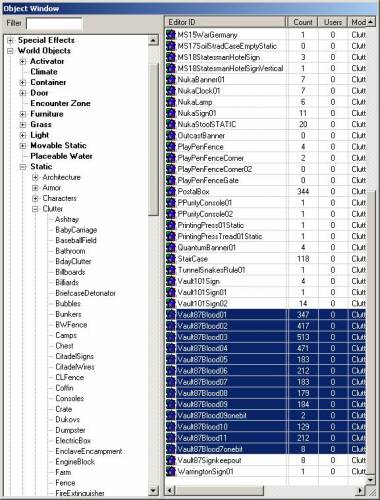
Перетаскивание объектов в Палитру методом "перетащить и бросить".
Как альтернативный вариант вы можете напечатать "blood" в фильтре окна объектов и после этого щелкнуть на кнопке "All" внизу. Таким образом вы найдете все объекты игры, у которых в названии встречается вариант "blood". Поиск определит несколько интересных объектов, например FXDrippingBlood01, 02 и 03. Эти объекты также перетащите в палитру.
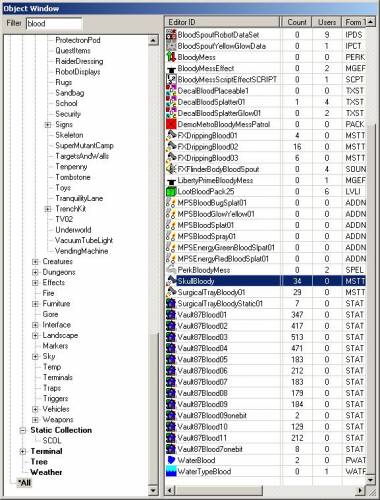
В эту палитру вы можете добавлять объекты разных типов
Встречаются объекты с кровью, в именах которых есть слово "stain", поэтому вы можете использоваться фильтр, чтобы найти их и добавить в палитру. Теперь, когда у вас в палитре объектов есть несколько не плохих "кровяных" объектов, было бы не лишним сохранить эту палитру. Нажмите кнопку Save в окне палитры объектов и дайте своей палитре название.
Примечание: палитры объектов сохраняются отдельно от редактора. Сохранение изменений в редакторе не сохранят изменения, сделанные в палитре объектов.
Изменение объектов в палитре
Теперь, когда у нас в палитре есть несколько объектов, настало время их настроить так, чтобы они помещались в мир так, как мы хотим. В приведенном примере я изменил несколько различных параметров объекта "Vault87Blood07". Скорее всего вы будете настраивать все объекты аналогично.
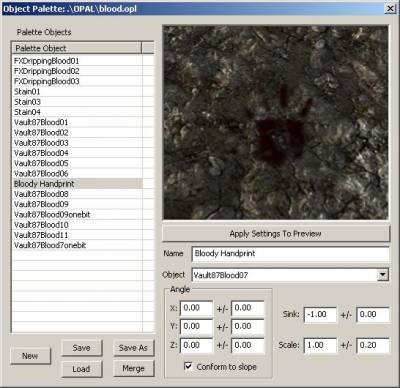
Объект Vault87Blood07 был переименован в "Bloody Handprint"
- Переименуйте объект в "Bloody Handprint", чтобы его легче было найти в палитре объектов. (Это никаким образом не повлияет на базовый объект и не "испортит" саму игру).
- Установите случайный разброс по масштабу +/- в 0.2. Когда вы поместите в мир отпечаток окровавленной руки, он будет изменен по масштабу от 0.8 до 1.2.
- Поднимите объект на 1 единицу. Установка параметра "Sink" в -1 будет означать небольшое поднятие объекта над поверхностью. Вам нужно это сделать, чтобы отпечаток руки не поместился на такой же высоте, на которой находится поверхность под ним, иначе вы получите мерцание текстур.
- Установите флажок "Conform to slope" (соответствовать наклону). Это будет означать, что след руки будет выровнен правильно, если щелкнуть на полу или на стене.
Примечание: в настоящее время нет способа изменить базовые свойства многих объектов в палитре. Не забывайте сохранять палитру объектов после сделанных изменений, чтобы делать эти изменения только один раз.
Доступные для скачивания палитры объектов
Ниже перечислены палитры от Bethesda и коллекции пользователей:
- Баннеры, Плакаты и Стулья - 3 файла правильно ориентированных и переименованных.
- Кровь - файл .opl от Bethesda, содержащий объекты крови.
- Большие предметы офиса - файл .opl от Bethesda с предметами офиса.
- Осветители - файл .opl от Bethesda с осветителями убежищ.
- Предметы лагерей рейдеров - от Bethesda.
- Случайные предметы - от Bethesda набор случайных предметов.
- Ржавые медицинские предметы - от Bethesda.
- Ржавое убежище - от Bethesda строения ржавого убежища.